Muligheden for at vælge specifikke høflighedsformer i Excel kan spare dig for meget tid og besvær, især når du arbejder med massebreve eller personaliserede dokumenter. Ofte er det nødvendigt at være opmærksom på, om dine samtalepartnere er mænd eller kvinder under oprettelsen af breve og hvilken formulering du vælger. I denne vejledning viser jeg dig trin for trin, hvordan du ved hjælp af HVIS-funktionen i Excel genererer den perfekte høflighedsform.
Vigtigste erkendelser
- Med HVIS-funktionen kan du evaluere køn direkte i Excel-arket.
- Høflighedsformer som "Hr." og "Fr." kan indsættes automatisk.
- Hele systemet kan nemt kopieres og anvendes på flere rækker.
Trin-for-trin vejledning
For at oprette en korrekt høflighedsform i Excel, skal du følge nedenstående trin.
Start med at registrere kønsdata i en kolonne, f.eks. i kolonne D. Her kan du vælge enten "Mand" eller "Kvinde" for hver kontakt. Nu er du klar til at bruge HVIS-funktionen.
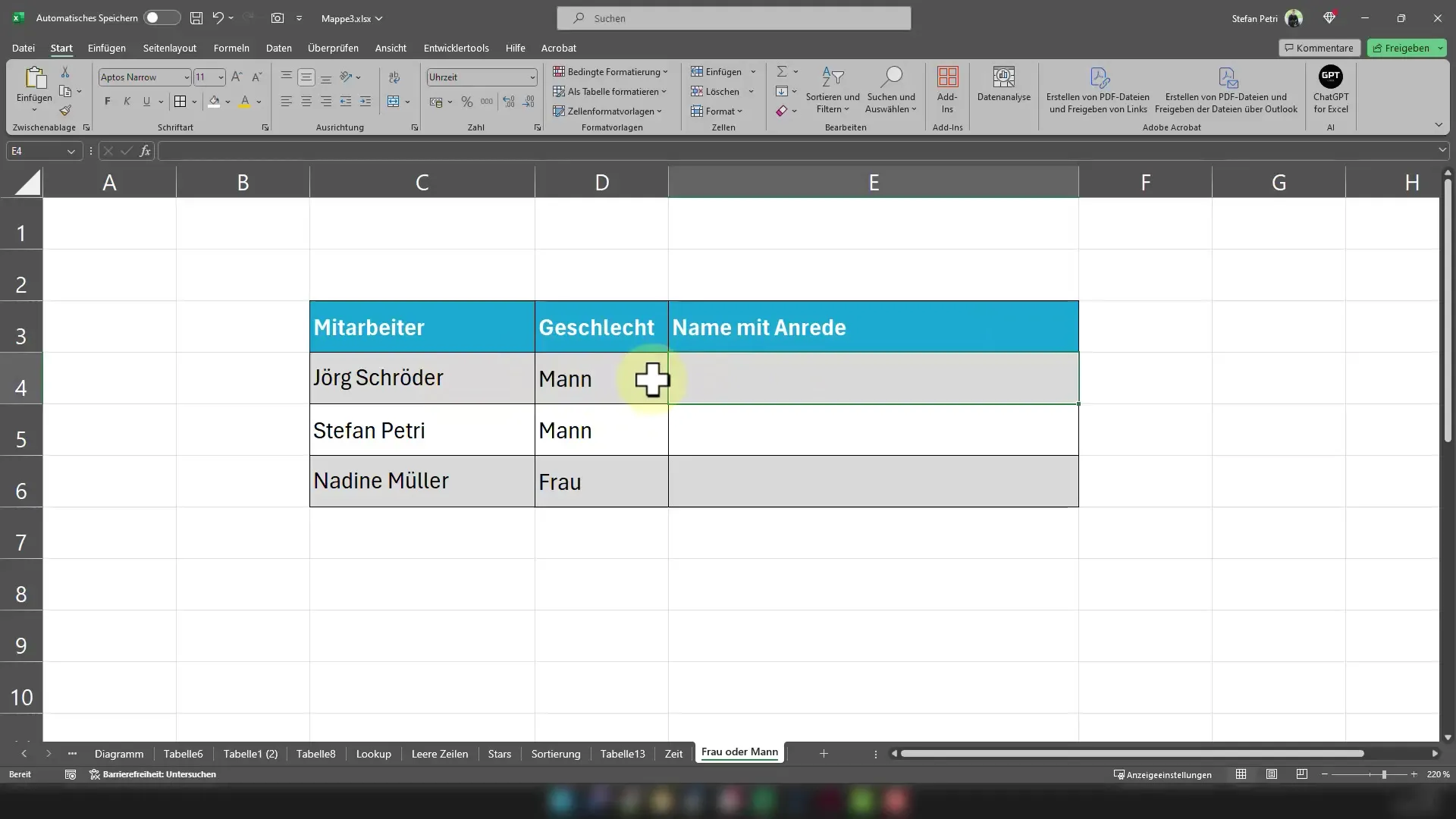
Indtast nu følgende formel i den celle, hvor du ønsker at generere høflighedsformen: =HVIS(D4="Mand"; Her tjekker du nu, om ordet "Mand" står i celle D4.
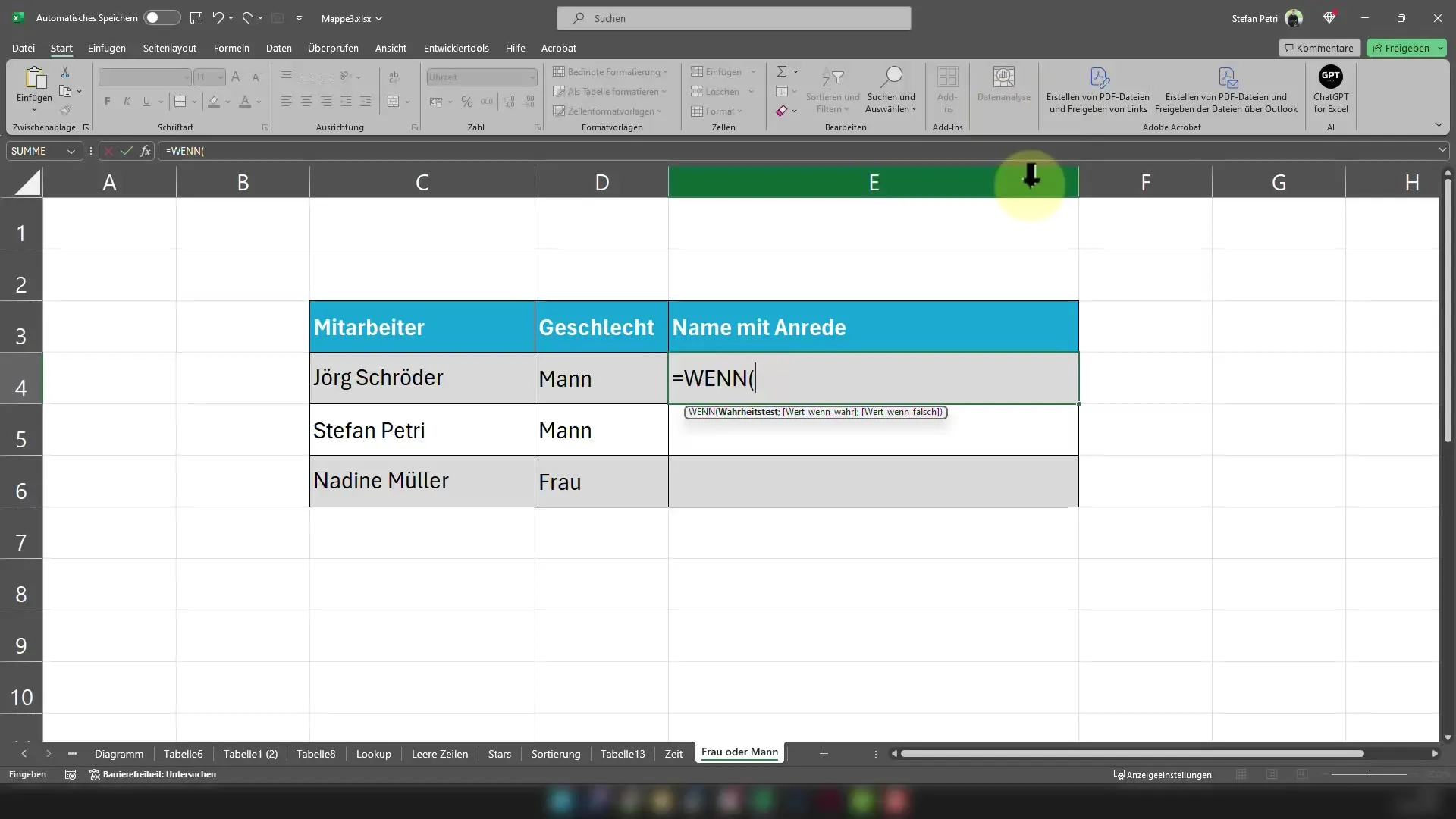
Hvis D4 har værdien "Mand", vil høflighedsformen begynde med "Hr.". Efter semikolon tilføjer du simpelthen, hvad der skal ske, hvis kønnet ikke er "Mand". Erstat dette med "Kvinde" ved at indsætte "Kvinde" i anførselstegn og et mellemrum i feltet.
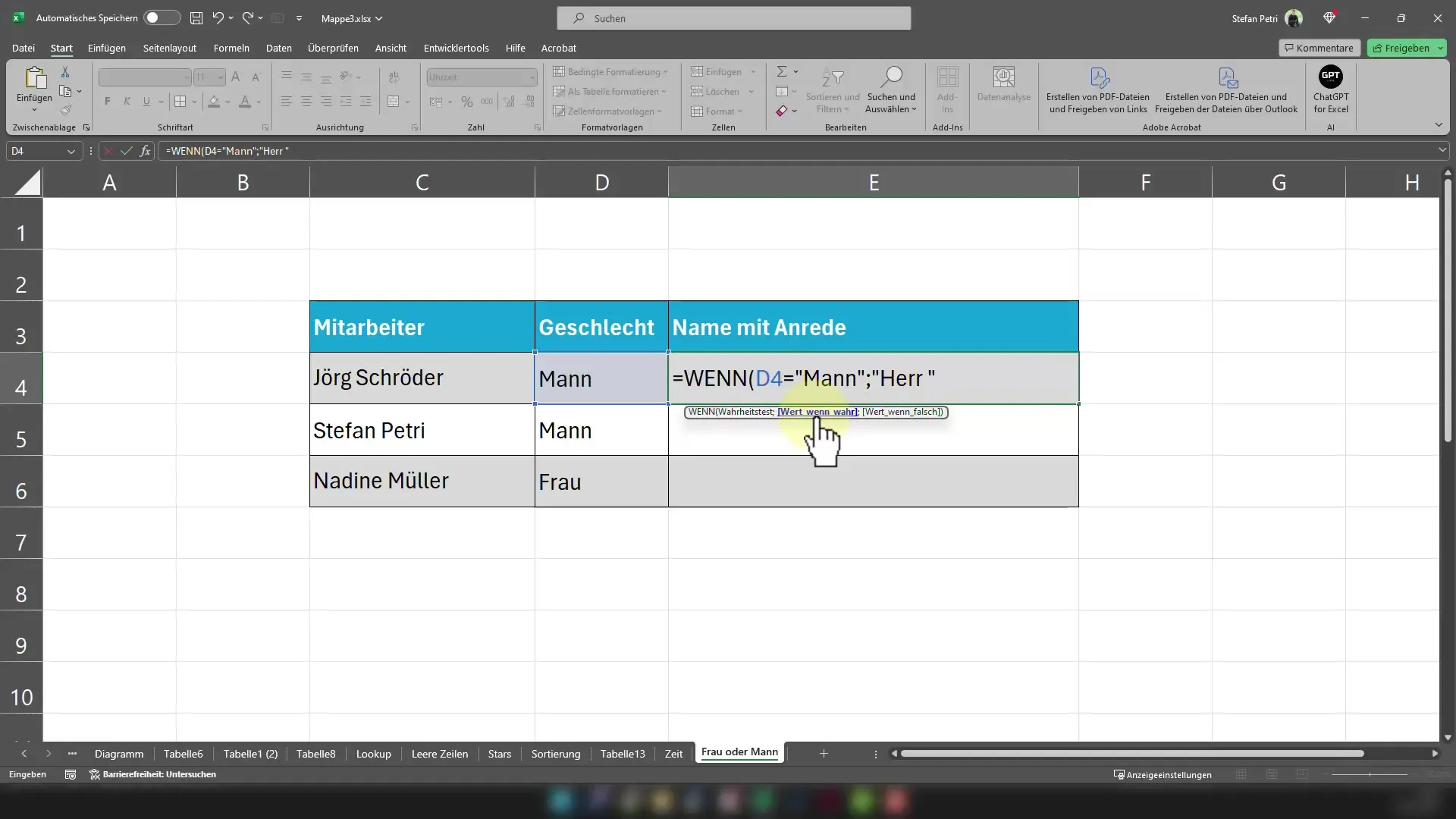
Nu har du den første del af formelen klar. For at få den fulde høflighedsform tilføjer du efter høflighedsformen "&"-tegnet og forbinder det med navnet, der er i celle C4.
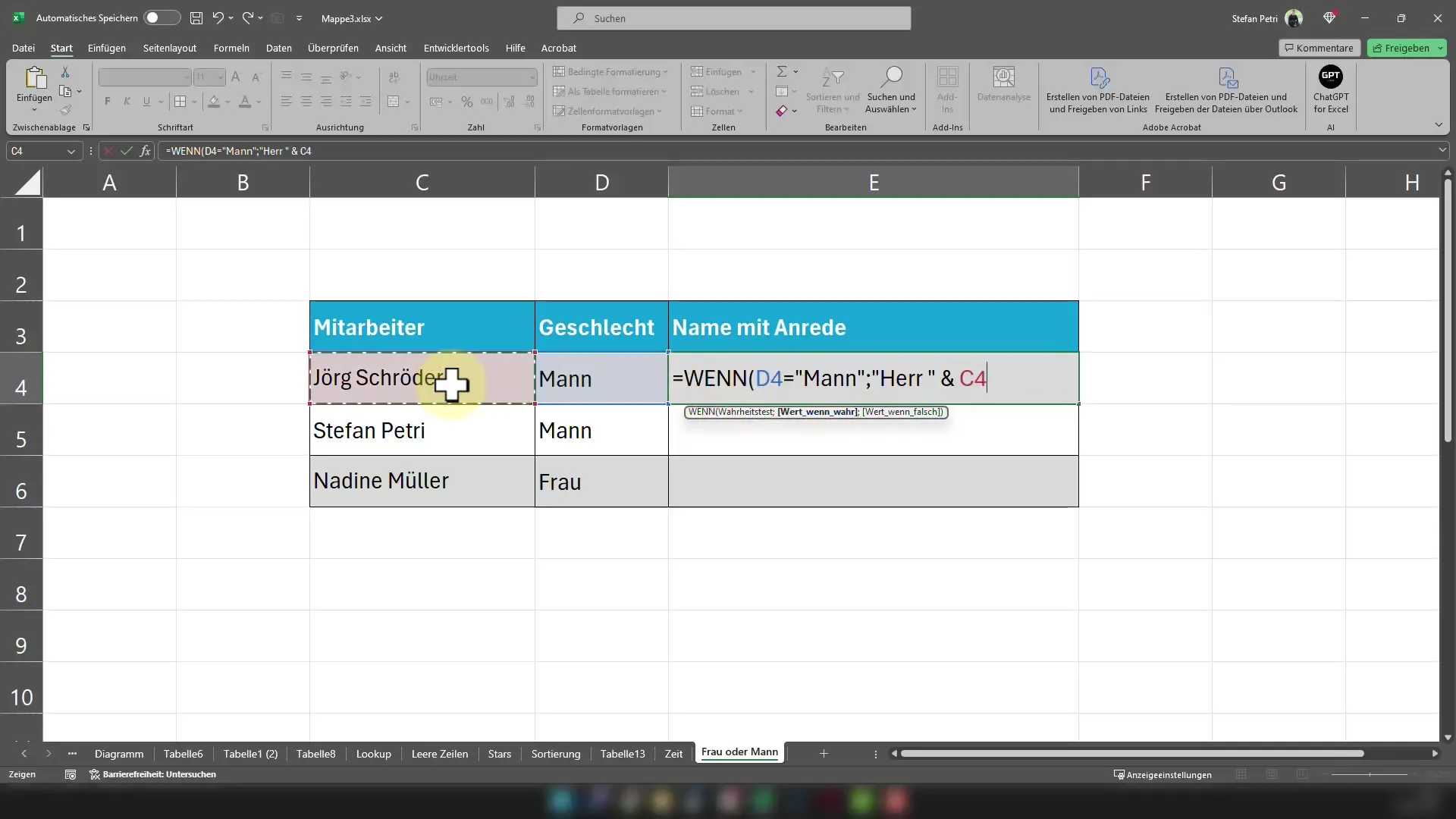
Den fulde formel kunne nu se sådan ud: =HVIS(D4="Mand";"Hr. "& C4; "Fr. "&C4). Hvis C4 indeholder navnet "Jörg Schröder", vises høflighedsformen "Hr. Jörg Schröder" for mandlige kontakter og "Fr. Jörg Schröder" for kvindelige kontakter.
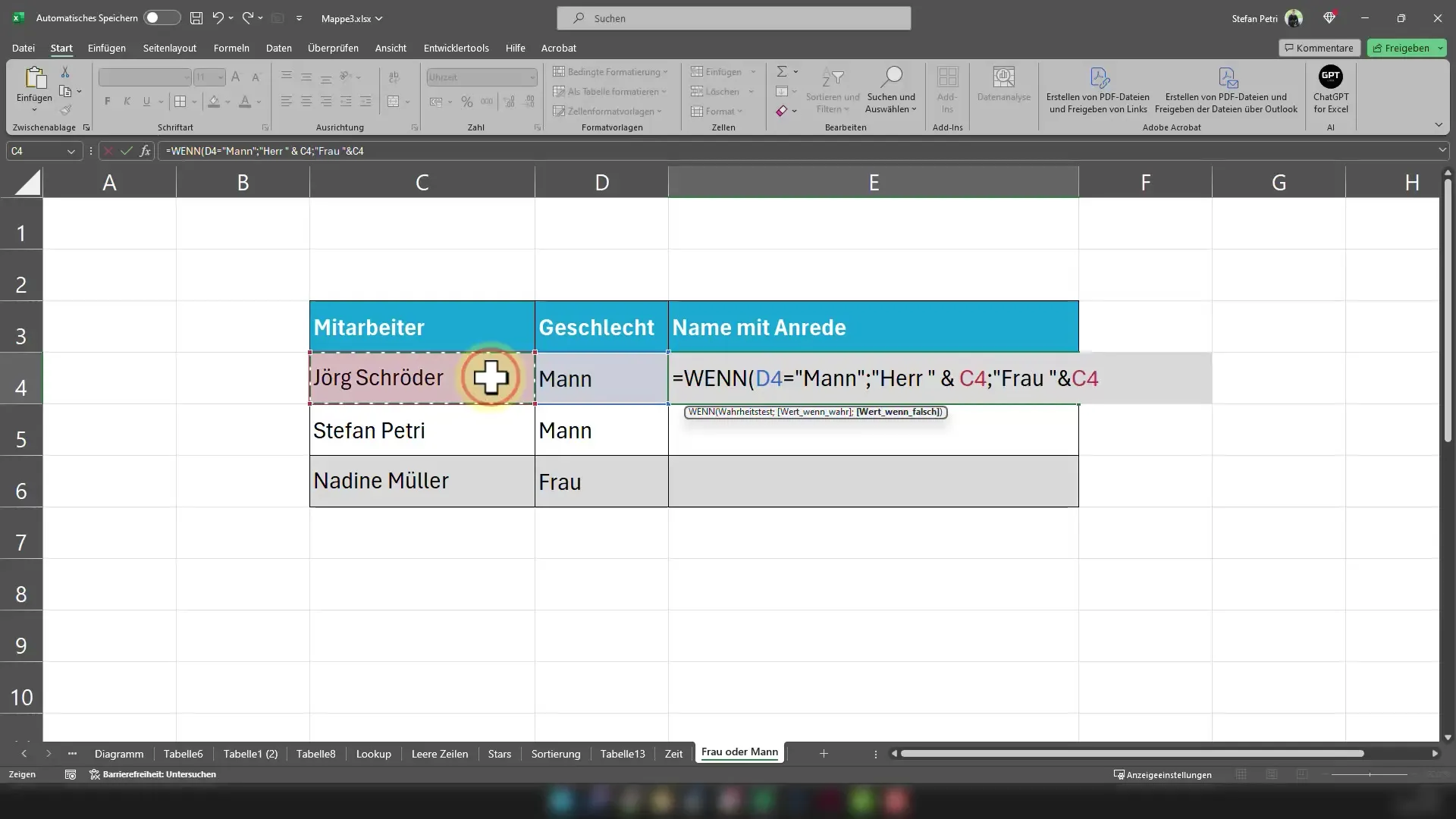
Kopier denne formel blot til den sidste linje i din database. Excel tilpasser automatisk cellehenvisningerne, så hver kunde eller medarbejder modtager den passende høflighedsform.
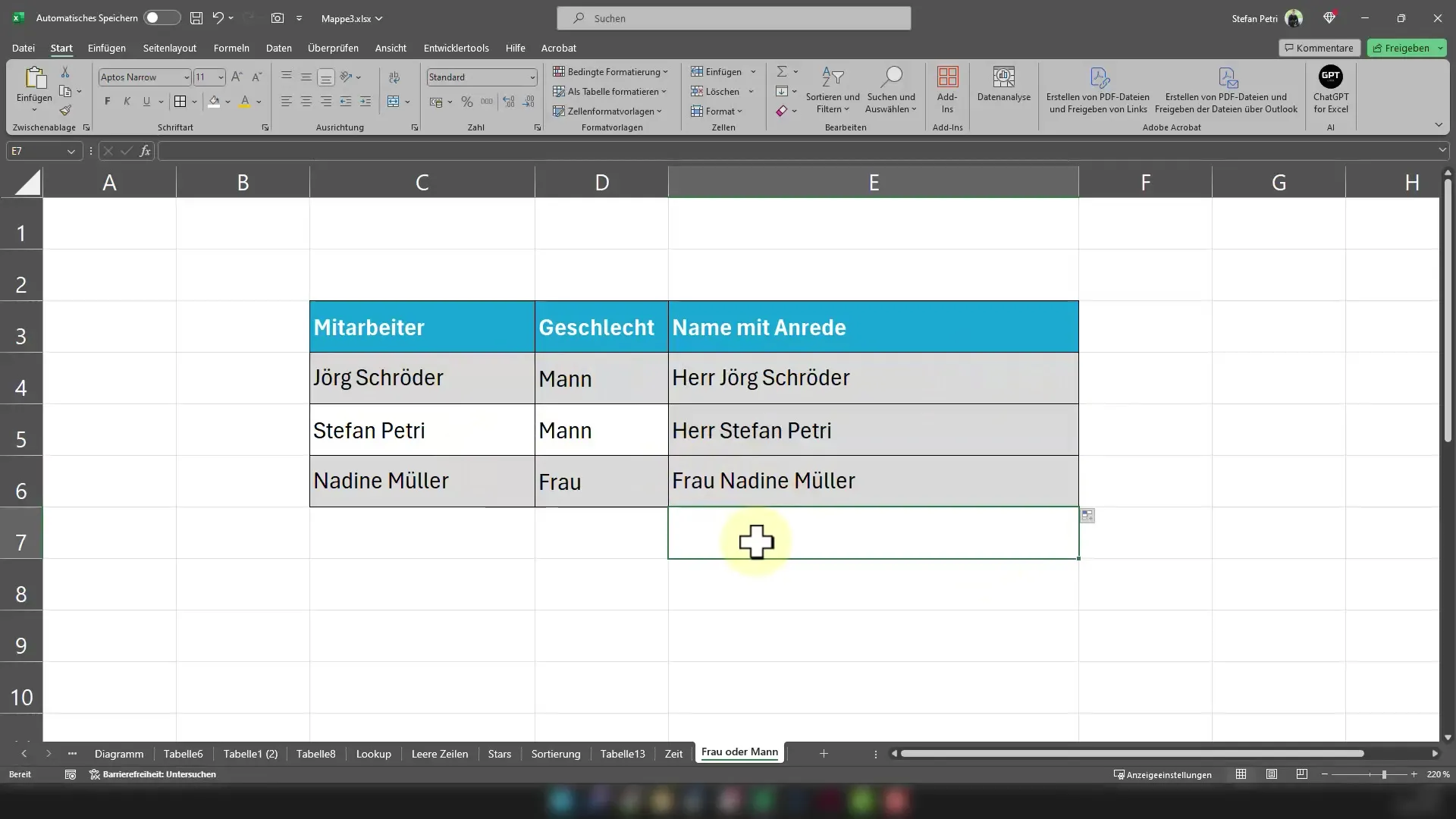
En anden fordel ved denne metode er, at både høflighedsformen og kønsinddelingen giver dig mulighed for at opdatere oplysninger dynamisk. Dette betyder, at hvis du ændrer dataene, justeres høflighedsformen direkte i overensstemmelse med de nye forhold.
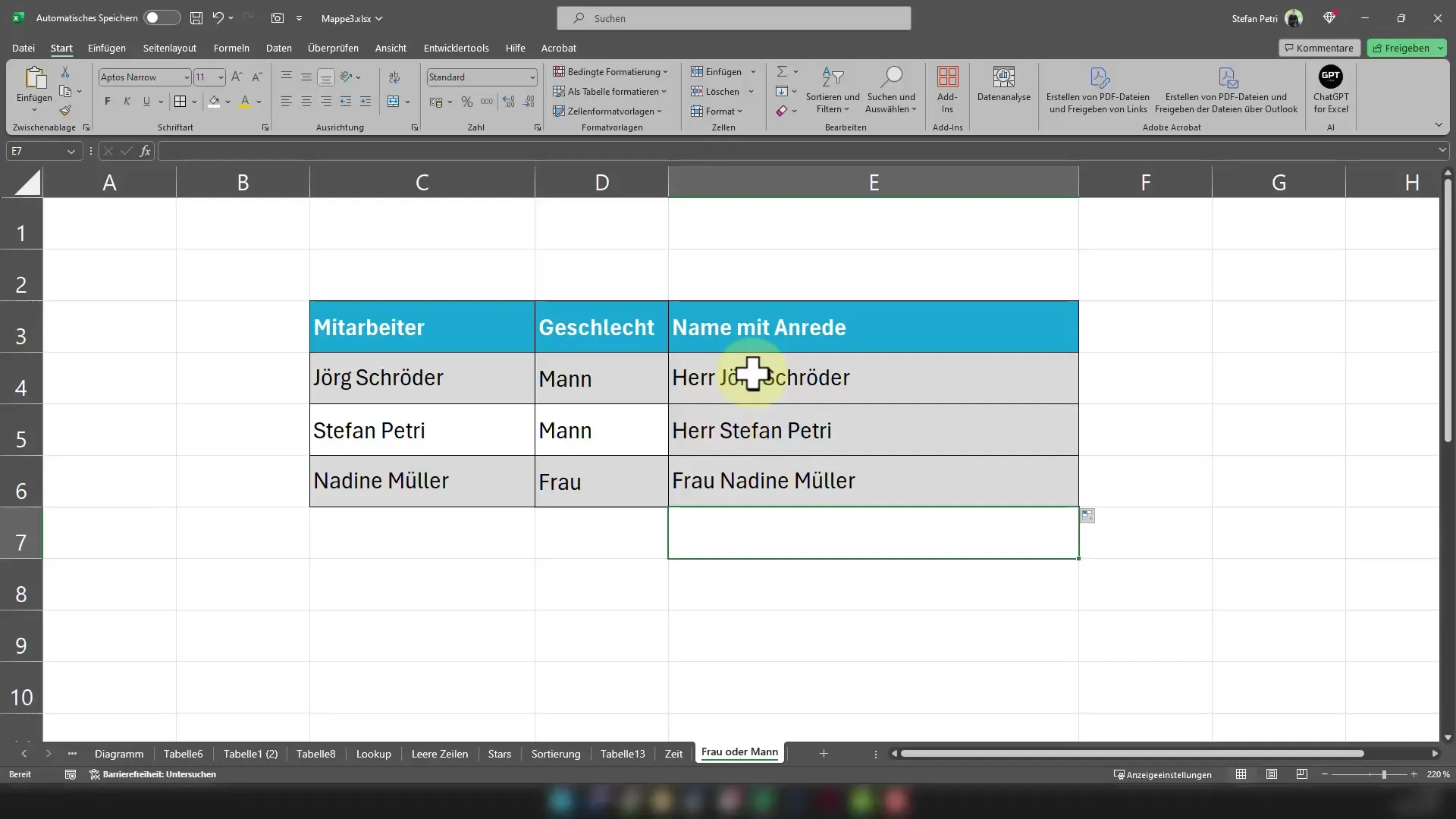
Med denne teknik kan du ikke kun gøre dit arbejde mere effektivt, men også mere tiltalende. Den perfekte høflighedsform er ikke længere en langvarig proces.
Opsamling
I denne vejledning har du lært, hvordan du med HVIS-funktionen i Excel kan generere perfekte høflighedsformer. Kombinationen af kønsdifferentiering og navneconsolidering giver dig mulighed for hurtigt og professionelt at personalisere dokumenter.
Hyppige spørgsmål
Hvordan fungerer HVIS-funktionen i Excel?HVIS-funktionen tjekker, om en betingelse er sand eller falsk, og returnerer forskellige værdier baseret på dette.
Kan jeg også bruge formlen til andre kolonner?Ja, du kan tilpasse formlen til vilkårlige kolonner i din tabel, så længe du ændrer cellehenvisningerne.
Hvordan kan jeg tilpasse formlen, hvis jeg vil tage højde for mere end to køn?Du kan indlejre yderligere HVIS-funktioner ved at udvide formlen og tilføje betingelser.


